
Всі комп'ютери оснащені графічним обладнанням, яке обробляє всі, починаючи з малювання та декодування відео і закінчуючи рендерингом вимогливих комп'ютерних ігор. Більшість сучасних ПК мають графічні процесори (GPU) виробництва Intel, NVIDIA або AMD.
Графічний процесор, як правило, є найбільш важливим компонентом, коли мова заходить про комп'ютерні ігри. Якщо у вас недостатньо потужний графічний процесор (відеокарта), ви не зможете грати в нові комп'ютерні ігри або вам доведеться грати в них з низькими графічними настройками. Деякі комп'ютери мають "окрему, зовнішньою" або "інтегровану" графіку з низьким енергоспоживанням, в той час як інші мають потужні "окремі" або "дискретні" відеокарти. Ось як можна подивитися, яка відеокарта встановлена на вашому на вашому пристрої з Windows.
За допомогою "Диспетчер завдань".
У Windows 10 ви можете перевірити інформацію про графічний процесор і інформацію про використання прямо з диспетчера задач. Клацніть правою кнопкою миші панель завдань і виберіть "Диспетчер завдань" або натисніть клавіші Win + Esc, щоб відкрити його.
Перейдіть на вкладку "Продуктивність" у верхній частині вікна - якщо ви не бачите вкладки, натисніть "Детальніше". Виберіть "GPU 0" на бічній панелі або в випадку з APU - ЦП (центральний процесор). Виробник графічного процесора і назва моделі відображаються у верхньому правому куті вікна.
У цьому вікні ви також побачите іншу інформацію, таку як обсяг виділеної пам'яті відеокарти. Диспетчер завдань Windows 10 відображає використання вашого графічного процесора, і ви також можете переглянути використання графічного процесора в залежності від запущеного додатка або гри.
Якщо ваша система має кілька графічних процесорів, ви також побачите "GPU 1" "GPU 2" і так далі. Кожен пункт представляє окремий фізичний графічний процесор.
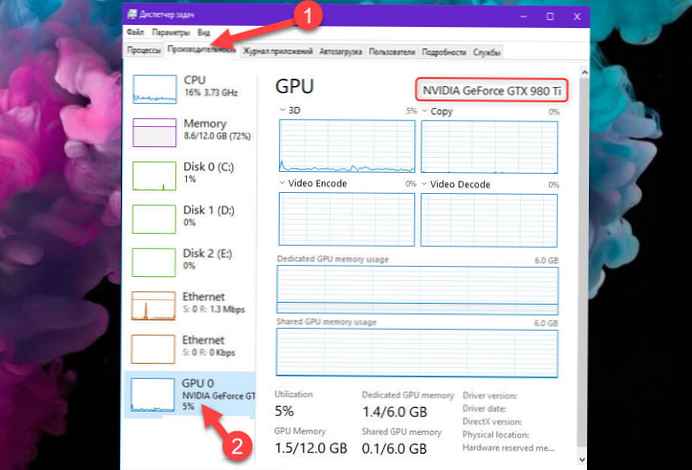
За допомогою "dxdiag".
Цю інформацію можна знайти в засобі діагностики DirectX. Щоб відкрити його, натисніть клавіші Win + R, введіть в діалоговому вікні "Виконати" - dxdiag і натисніть Enter.
Перейдіть на вкладку "Екран" і подивіться в розділі "Пристрій" рядок "Назва". Інші статистичні дані також будуть перераховані тут, обсяг відеопам'яті (VRAM) і ін ...
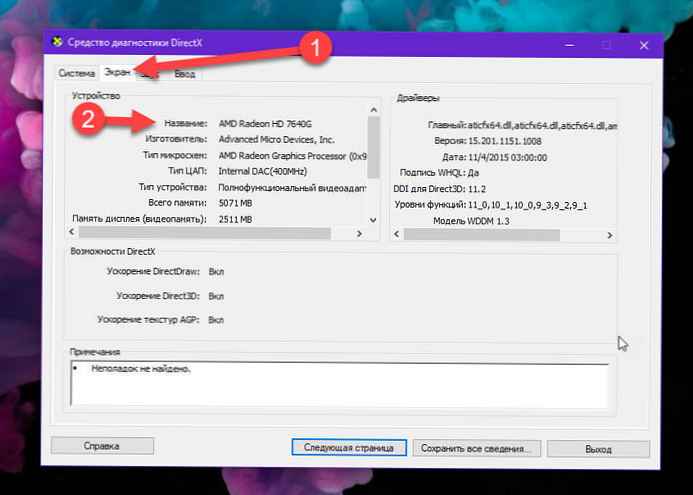
Якщо у вашій системі встановлено декілька графічних процесорів, наприклад, в ноутбук з графічним процесором Intel або AMD з низьким енергоспоживанням і потужним графічним процесором для використання при підключенні і іграх, ви можете керувати тим, який графічний процесор буде задіяний у програмі «Параметри" Windows 10. Ці елементи управління також вбудовані в панель управління NVIDIA і AMD.
Вам може бути цікаво:
- Як перевірити, що ваш комп'ютер може працювати з Hyper-V?
- Ваш ПК використовує UEFI або BIOS, як перевірити.
- Як включити TRIM в Windows 10.
- Як подивитися серійний номер жорсткого диска в Windows 10
- Як в Windows 10 дізнатися MAC адресу мережевої карти.
- Як в Windows 10 швидко подивитися який тип пам'яті DDR ви використовуєте
- Як перевірити номер версії Bluetooth в Windows 10.
- Як перевірити продуктивність і працездатність пристрою в Windows 10.
- Як Подивитися всі деталі мережевого адаптера в Windows 10











